win11磁盤分區(qū)如何合并
我們?cè)谑褂秒娔X的過程中一直會(huì)打開電腦中的磁盤進(jìn)行文件的整理工作,過多的磁盤可能會(huì)導(dǎo)致我們對(duì)重要文件的所在位置遺忘,那么這時(shí)我們就需要進(jìn)行磁盤區(qū)域的合并工作,將多個(gè)磁盤合并成一個(gè)重要磁盤方便管理,那么在win11系統(tǒng)中,這個(gè)操作如何進(jìn)行呢?感興趣的小伙伴們可以來看一下小編今天帶來的以下文章。
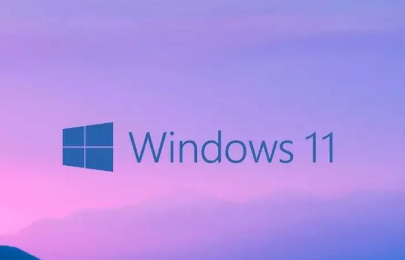
1、首先,【右鍵】點(diǎn)擊此電腦,在打開的菜單項(xiàng)中,選擇【管理】;
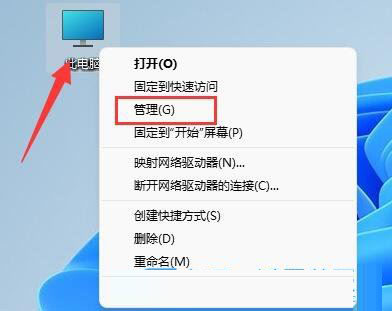
2、計(jì)算機(jī)管理窗口,左側(cè)點(diǎn)擊展開【存儲(chǔ)】,再點(diǎn)擊【磁盤管理】;
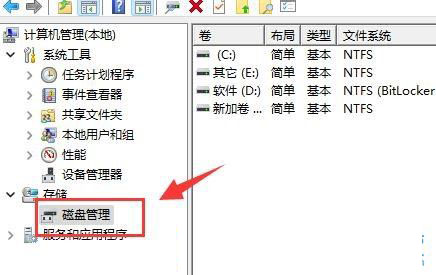
3、右鍵點(diǎn)擊想要合并的兩個(gè)分區(qū)中的一個(gè),在打開的菜單項(xiàng)中,選擇【刪除卷】(刪除會(huì)導(dǎo)致其中文件丟失,所以一定要提前備份好);

4、刪除 簡(jiǎn)單卷窗口提示,刪除此卷將清除其上的所有數(shù)據(jù)。請(qǐng)?jiān)趧h除之前備份所有希望保留的數(shù)據(jù),你想繼續(xù)嗎?點(diǎn)擊【是】,即可刪除卷;
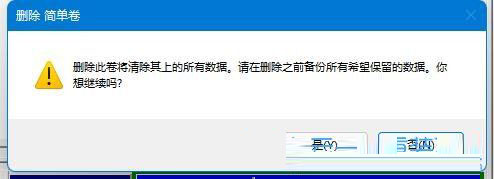
5、刪除后,可以看到那個(gè)位置,已經(jīng)變成可用空間了,這時(shí)候,【右鍵】點(diǎn)擊需要合并的另一個(gè)分區(qū),在打開的菜單項(xiàng)中,選擇【擴(kuò)展卷】;

6、在其中,選擇需要合并的空間,點(diǎn)擊【下一頁(yè)】;
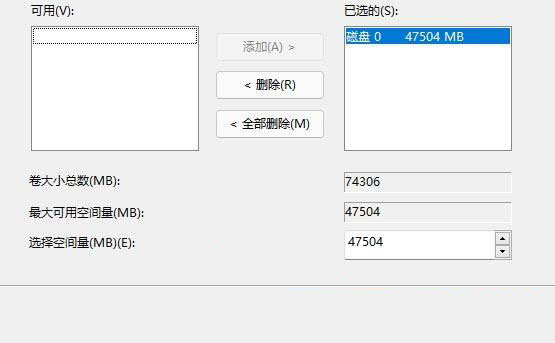
7、根據(jù)向?qū)Р僮鳎詈簏c(diǎn)擊【完成】,就可以發(fā)現(xiàn)分區(qū)合并成功了;
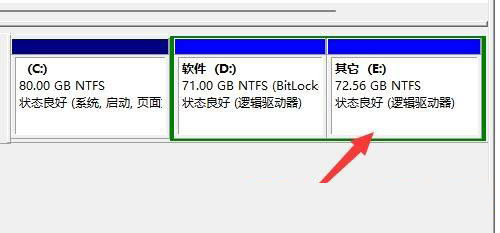
上文就是小編為您帶來的win11合并磁盤分區(qū)的步驟了,若還有疑問請(qǐng)多多關(guān)注好吧啦網(wǎng)手機(jī)教程頻道!
相關(guān)文章:
1. WinXP系統(tǒng)注冊(cè)表解鎖方法2. Win10系統(tǒng)如何徹底關(guān)閉teniodl.exe進(jìn)程?3. Win10如何預(yù)防勒索病毒 Win10預(yù)防勒索病毒操作方法4. 請(qǐng)盡快升級(jí): Ubuntu 18.04 LTS 和 Linux Mint 19.x 發(fā)行版將于 4 月停止支持5. Win10安裝程序遇到錯(cuò)誤0x800f0905怎么解決?6. 微軟規(guī)劃提升 Win10 / Win11圖形和音頻驅(qū)動(dòng)質(zhì)量7. Win7系統(tǒng)如何快速關(guān)機(jī)?Win7系統(tǒng)快速關(guān)機(jī)快捷鍵設(shè)置方法8. Win10電腦怎么修改文件格式?修改文件格式的方法介紹9. mac文本怎么添加快捷短語(yǔ)? mac電腦添加快捷文本短語(yǔ)的技巧10. Win10 1909禁止生成“系統(tǒng)錯(cuò)誤內(nèi)存轉(zhuǎn)儲(chǔ)文件”怎么設(shè)置?Win10專業(yè)版禁止生成系統(tǒng)錯(cuò)誤內(nèi)存轉(zhuǎn)儲(chǔ)文件方法簡(jiǎn)述

 網(wǎng)公網(wǎng)安備
網(wǎng)公網(wǎng)安備